本期为你们带来的文章是关于powerpoint2010的PPT2019怎么插入图片-PPT2019插入图片教程,让我们一起去下文看看吧。
打开ppt2019软件,点击菜单栏中插入命令。
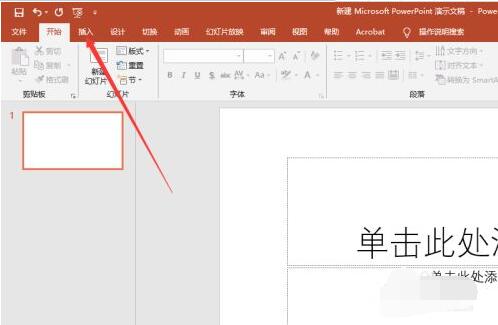
选择插入图片。
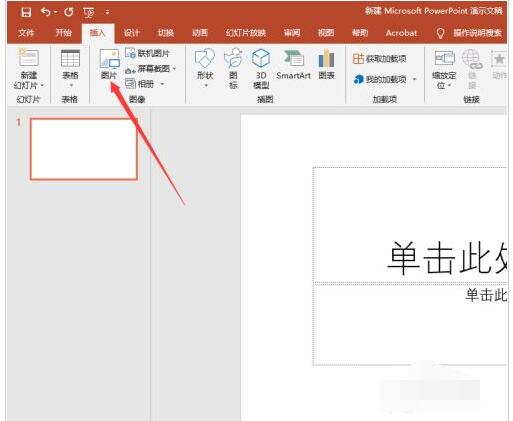
打开电脑查找本地图片。
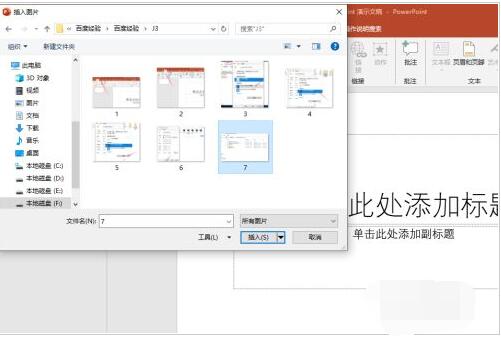
选择后点击插入。
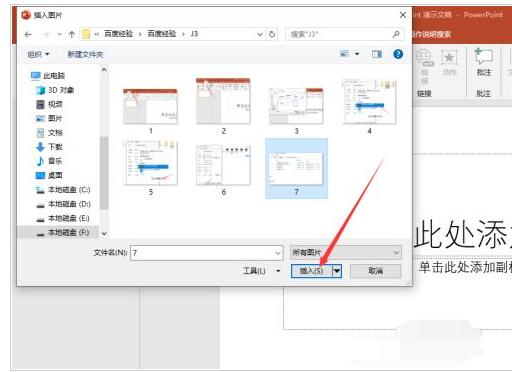
图片导入到ppt中,可以拖拽调整图片位置及大小。
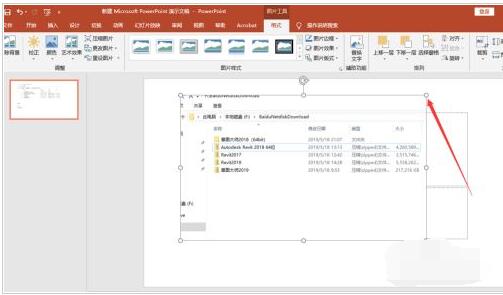
格式中可以对图片进一步编辑。
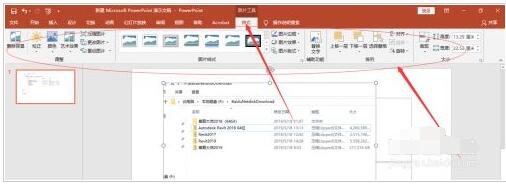
以上这里为各位分享了PPT2019插入图片教程。有需要的朋友赶快来看看本篇文章吧!
以上就是小编为大家带来的PPT2019怎么插入图片-PPT2019插入图片教程全部内容,希望能够帮到大家!更多内容请关注977手游网

